static routing 1
- twee netwerken, twee routers
In de realiteit heeft het momenteel nog maar weinig zin om twee netwerken binnen dezelfde lokatie via een router te verbinden met elkaar. Dat doen we beter met switches, indien nodig Layer-3 switches met VLAN mogelijkheden.
Indien we echter twee netwerken op lange afstand met elkaar willen verbinden kunnen we een seriële verbinding huren. Die seriele verbinding wordt aan beide kanten op een router aangesloten. We krijgen dan de volgende situatie:
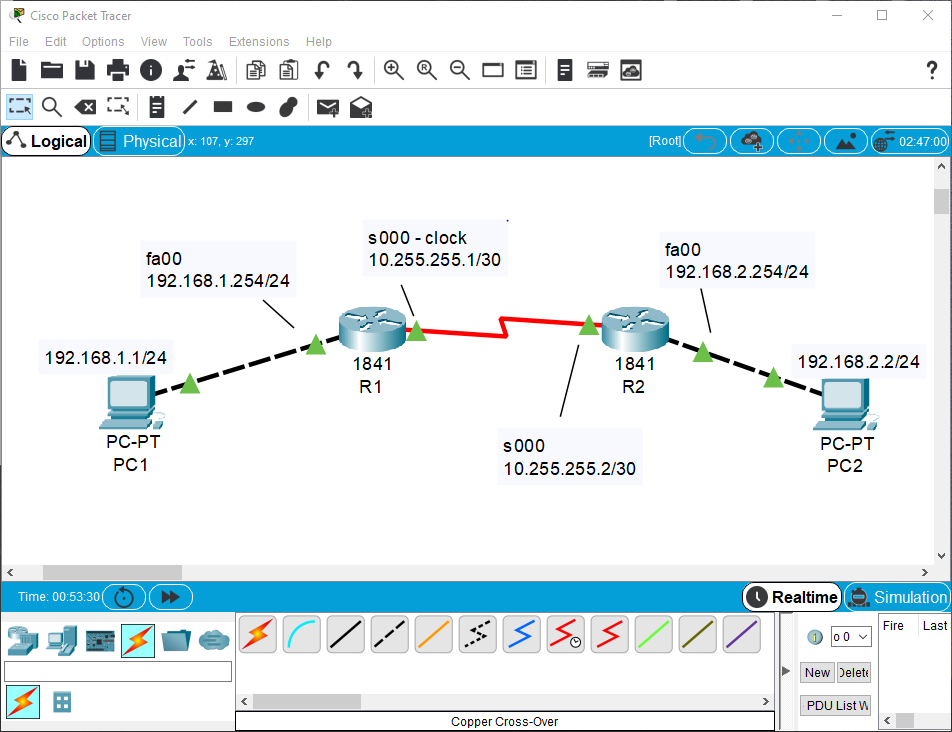
- opbouw
Bouw het voorbeeld na:
Gebruik twee 1841 routers.
In beide routers stop je een module HWIC-2T -- die plaats je tussen de 4 RJ45 connectoren en de power switch -- de interfaces krijgen de naamserial 0/0/0enserial 0/0/1

Geef correcte adressen en default gateways aan je PC's -- je kan nu ook al de adressen voor de seriële lijn tussen de twee routers berekenen.
Verbind PC1 en R1 opfa0/0-- gebruik de juiste kabel
Verbind PC2 en R2 opfa0/0-- gebruik de juiste kabel
Zet de namen van de pc's en de routers correct, bij de routers heb je enerzijds de 'display name' in packettracer en anderzijds dehostname. Dehostnamestel je in met het commando:
Router(config)#hostname <router-naam>
- seriele verbinding
Gebruik een rode kabel met een klok: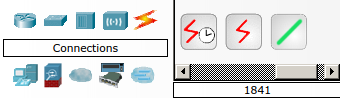
Je verbindt de seriele kabel eerst met R1 op Interface serial0/0/0
En aan de andere kant, met R2, eveneens op Interface serial0/0/0
Bereken zelf de adressen ...
Een synchrone seriële lijn heeft een clock aan één kant.
De interface die je in packettracer eerst verbindt, bestuurt die clock en wordt voorzien van eenclockrate. De andere router gebruikt de clock van de eerste router (via de kabel).
Bij fysieke seriële kabels is de DCE kant de kant met de clock, de andere kant heet DTE.
Op R1 configureer je de seriële interface met een clock rate:R1(config)# interface serial 0/0/0 R1(config-if)# ip address 10.255.255.xxx 255.255.255.252 R1(config-if)# clock rate 64000 R1(config-if)# no shut %LINK-5-CHANGED: Interface Serial0/0/0, changed state to down R1(config-if)#
Op R2 configureer je het andere ip-address, maar geen clock rate.
- een eerste test
Als je alle correct hebt gedaan zou je van PC1 naar R1 moeten kunnen pingen en van PC2 naar R2. Bovendien zou je vanaf R1, naar R2 moeten kunnen pingen op zijn seriëel adres.
Een ping tussen de twee PC's werkt naar alle waarschijnlijkheid niet ....
- static routes
Op R1 moet je een statische route toevoegen naar192.168.2.0/24
Dat kan als volgt:
R1(config)#ip route 192.168.2.0 255.255.255.0 10.255.255.2
Voeg nu ook een statische route naar192.168.1.0/24toe op R2.
- testen
Na het toevoegen van de statische routes aan beide kanten, zou je vanuit PC1 naar PC2 moeten kunnen pingen en omgekeerd.
Indien niet: troubleshooting
- configuratie opslaan
Vergeet niet je beide configuraties op de routers op te slaan ...
Daarna kun je de oefening als pkt-bestand opslaan op je laptop.
- configuraties
! hostname R1 ! interface FastEthernet0/0 ip address 192.168.1.254 255.255.255.0 no shut ! ! interface Serial0/0/0 ip address 10.255.255.1 255.255.255.252 clock rate 2000000 no shut ! ip route 192.168.2.0 255.255.255.0 10.255.255.2 ! ! end! hostname R2 ! interface FastEthernet0/0 ip address 192.168.2.254 255.255.255.0 no shut ! interface Serial0/0/0 ip address 10.255.255.2 255.255.255.252 no shut ! ip route 192.168.1.0 255.255.255.0 10.255.255.1 ! ! end